2015.5 OPEL MOKKA phone
[x] Cancel search: phonePage 47 of 133
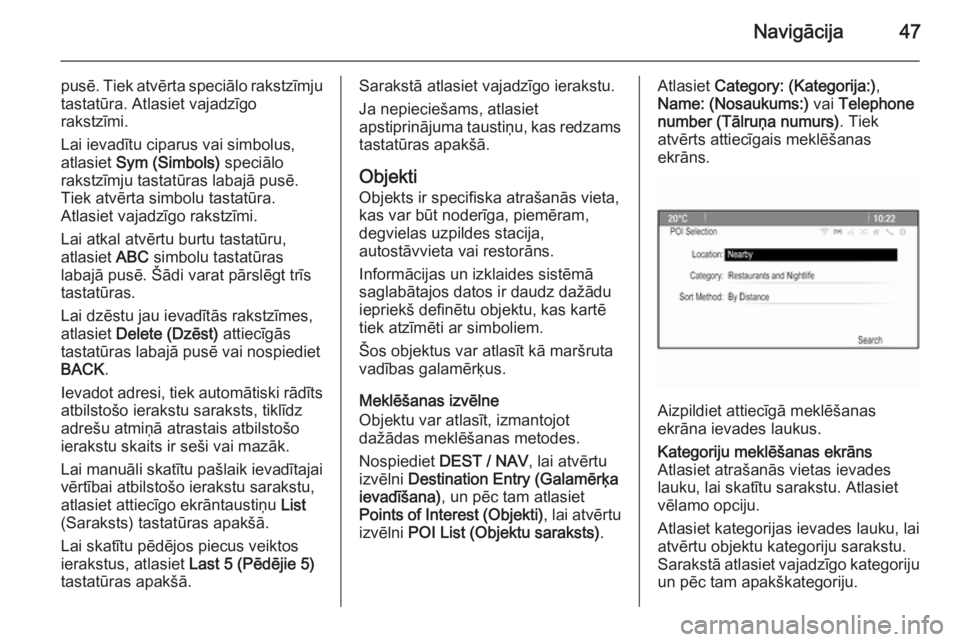
Navigācija47
pusē. Tiek atvērta speciālo rakstzīmju
tastatūra. Atlasiet vajadzīgo
rakstzīmi.
Lai ievadītu ciparus vai simbolus,
atlasiet Sym (Simbols) speciālo
rakstzīmju tastatūras labajā pusē.
Tiek atvērta simbolu tastatūra.
Atlasiet vajadzīgo rakstzīmi.
Lai atkal atvērtu burtu tastatūru,
atlasiet ABC simbolu tastatūras
labajā pusē. Šādi varat pārslēgt trīs
tastatūras.
Lai dzēstu jau ievadītās rakstzīmes,
atlasiet Delete (Dzēst) attiecīgās
tastatūras labajā pusē vai nospiediet BACK .
Ievadot adresi, tiek automātiski rādīts atbilstošo ierakstu saraksts, tiklīdz
adrešu atmiņā atrastais atbilstošo
ierakstu skaits ir seši vai mazāk.
Lai manuāli skatītu pašlaik ievadītajai
vērtībai atbilstošo ierakstu sarakstu,
atlasiet attiecīgo ekrāntaustiņu List
(Saraksts) tastatūras apakšā.
Lai skatītu pēdējos piecus veiktos
ierakstus, atlasiet Last 5 (Pēdējie 5)
tastatūras apakšā.Sarakstā atlasiet vajadzīgo ierakstu.
Ja nepieciešams, atlasiet
apstiprinājuma taustiņu, kas redzams tastatūras apakšā.
Objekti
Objekts ir specifiska atrašanās vieta,
kas var būt noderīga, piemēram, degvielas uzpildes stacija,
autostāvvieta vai restorāns.
Informācijas un izklaides sistēmā
saglabātajos datos ir daudz dažādu
iepriekš definētu objektu, kas kartē
tiek atzīmēti ar simboliem.
Šos objektus var atlasīt kā maršruta
vadības galamērķus.
Meklēšanas izvēlne
Objektu var atlasīt, izmantojot
dažādas meklēšanas metodes.
Nospiediet DEST / NAV , lai atvērtu
izvēlni Destination Entry (Galamērķa
ievadīšana) , un pēc tam atlasiet
Points of Interest (Objekti) , lai atvērtu
izvēlni POI List (Objektu saraksts) .Atlasiet Category: (Kategorija:) ,
Name: (Nosaukums:) vai Telephone
number (Tālruņa numurs) . Tiek
atvērts attiecīgais meklēšanas
ekrāns.
Aizpildiet attiecīgā meklēšanas
ekrāna ievades laukus.
Kategoriju meklēšanas ekrāns
Atlasiet atrašanās vietas ievades
lauku, lai skatītu sarakstu. Atlasiet
vēlamo opciju.
Atlasiet kategorijas ievades lauku, lai
atvērtu objektu kategoriju sarakstu.
Sarakstā atlasiet vajadzīgo kategoriju
un pēc tam apakškategoriju.
Page 50 of 133
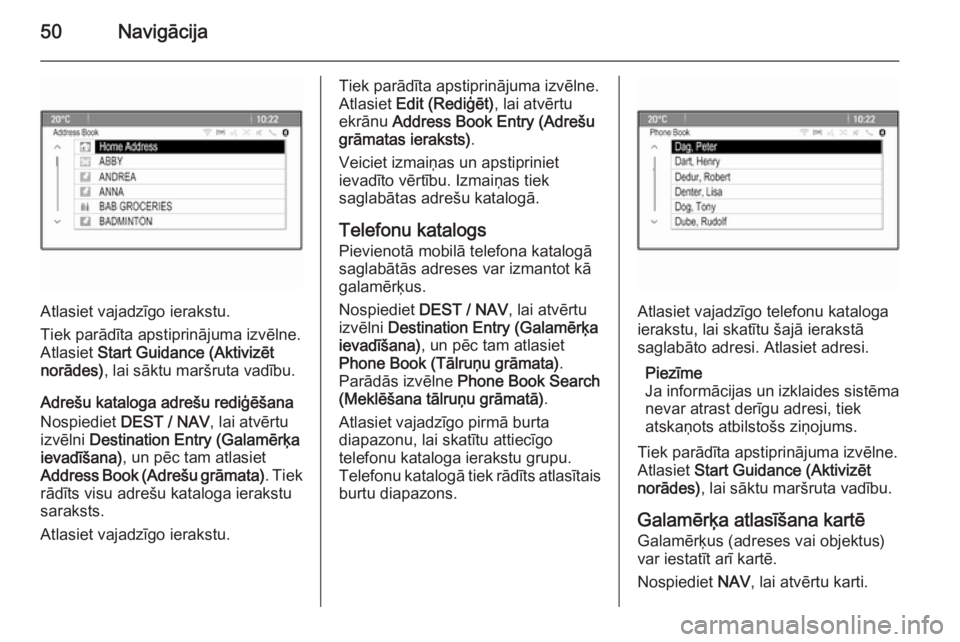
50Navigācija
Atlasiet vajadzīgo ierakstu.
Tiek parādīta apstiprinājuma izvēlne.
Atlasiet Start Guidance (Aktivizēt
norādes) , lai sāktu maršruta vadību.
Adrešu kataloga adrešu rediģēšana Nospiediet DEST / NAV , lai atvērtu
izvēlni Destination Entry (Galamērķa
ievadīšana) , un pēc tam atlasiet
Address Book (Adrešu grāmata) . Tiek
rādīts visu adrešu kataloga ierakstu
saraksts.
Atlasiet vajadzīgo ierakstu.
Tiek parādīta apstiprinājuma izvēlne.
Atlasiet Edit (Rediģēt) , lai atvērtu
ekrānu Address Book Entry (Adrešu
grāmatas ieraksts) .
Veiciet izmaiņas un apstipriniet
ievadīto vērtību. Izmaiņas tiek
saglabātas adrešu katalogā.
Telefonu katalogs
Pievienotā mobilā telefona katalogā saglabātās adreses var izmantot kā
galamērķus.
Nospiediet DEST / NAV , lai atvērtu
izvēlni Destination Entry (Galamērķa
ievadīšana) , un pēc tam atlasiet
Phone Book (Tālruņu grāmata) .
Parādās izvēlne Phone Book Search
(Meklēšana tālruņu grāmatā) .
Atlasiet vajadzīgo pirmā burta
diapazonu, lai skatītu attiecīgo
telefonu kataloga ierakstu grupu.
Telefonu katalogā tiek rādīts atlasītais burtu diapazons.
Atlasiet vajadzīgo telefonu kataloga
ierakstu, lai skatītu šajā ierakstā
saglabāto adresi. Atlasiet adresi.
Piezīme
Ja informācijas un izklaides sistēma
nevar atrast derīgu adresi, tiek
atskaņots atbilstošs ziņojums.
Tiek parādīta apstiprinājuma izvēlne.
Atlasiet Start Guidance (Aktivizēt
norādes) , lai sāktu maršruta vadību.
Galamērķa atlasīšana kartē Galamērķus (adreses vai objektus)
var iestatīt arī kartē.
Nospiediet NAV, lai atvērtu karti.
Page 63 of 133
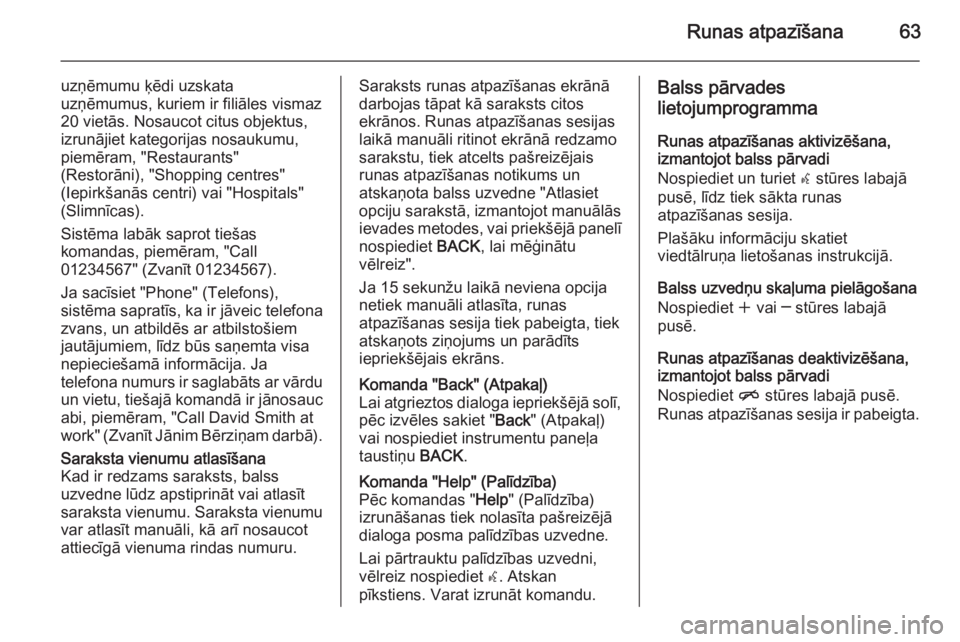
Runas atpazīšana63
uzņēmumu ķēdi uzskata
uzņēmumus, kuriem ir filiāles vismaz 20 vietās. Nosaucot citus objektus,
izrunājiet kategorijas nosaukumu,
piemēram, "Restaurants"
(Restorāni), "Shopping centres"
(Iepirkšanās centri) vai "Hospitals"
(Slimnīcas).
Sistēma labāk saprot tiešas
komandas, piemēram, "Call
01234567" (Zvanīt 01234567).
Ja sacīsiet "Phone" (Telefons),
sistēma sapratīs, ka ir jāveic telefona
zvans, un atbildēs ar atbilstošiem
jautājumiem, līdz būs saņemta visa
nepieciešamā informācija. Ja
telefona numurs ir saglabāts ar vārdu un vietu, tiešajā komandā ir jānosauc
abi, piemēram, "Call David Smith at
work" (Zvanīt Jānim Bērziņam darbā).Saraksta vienumu atlasīšana
Kad ir redzams saraksts, balss
uzvedne lūdz apstiprināt vai atlasīt saraksta vienumu. Saraksta vienumu var atlasīt manuāli, kā arī nosaucot
attiecīgā vienuma rindas numuru.Saraksts runas atpazīšanas ekrānā
darbojas tāpat kā saraksts citos
ekrānos. Runas atpazīšanas sesijas laikā manuāli ritinot ekrānā redzamo
sarakstu, tiek atcelts pašreizējais
runas atpazīšanas notikums un
atskaņota balss uzvedne "Atlasiet
opciju sarakstā, izmantojot manuālās
ievades metodes, vai priekšējā panelī nospiediet BACK, lai mēģinātu
vēlreiz".
Ja 15 sekunžu laikā neviena opcija
netiek manuāli atlasīta, runas
atpazīšanas sesija tiek pabeigta, tiek
atskaņots ziņojums un parādīts
iepriekšējais ekrāns.Komanda "Back" (Atpakaļ)
Lai atgrieztos dialoga iepriekšējā solī,
pēc izvēles sakiet " Back" (Atpakaļ)
vai nospiediet instrumentu paneļa
taustiņu BACK.Komanda "Help" (Palīdzība)
Pēc komandas " Help" (Palīdzība)
izrunāšanas tiek nolasīta pašreizējā dialoga posma palīdzības uzvedne.
Lai pārtrauktu palīdzības uzvedni,
vēlreiz nospiediet w. Atskan
pīkstiens. Varat izrunāt komandu.Balss pārvades
lietojumprogramma
Runas atpazīšanas aktivizēšana,
izmantojot balss pārvadi
Nospiediet un turiet w stūres labajā
pusē, līdz tiek sākta runas
atpazīšanas sesija.
Plašāku informāciju skatiet
viedtālruņa lietošanas instrukcijā.
Balss uzvedņu skaļuma pielāgošana
Nospiediet w vai ─ stūres labajā
pusē.
Runas atpazīšanas deaktivizēšana,
izmantojot balss pārvadi
Nospiediet n stūres labajā pusē.
Runas atpazīšanas sesija ir pabeigta.
Page 70 of 133

70Telefonskad mobilo tālruņu lietošana ir
aizliegta, kad mobilais tālrunis
rada traucējumus vai kad tā
lietošana var būt bīstama.
Bluetooth
Telefona portālu ir sertificējusi
organizācija Bluetooth Special
Interest Group (SIG).
Sīkāku informāciju par šo
specifikāciju jūs atradīsiet interneta
vietnē www.bluetooth.com
Bluetooth savienojums
Bluetooth ir raidierīču standarts
bezvadu savienojuma izveidei,
piemēram, ar mobilajiem telefoniem,
iPod/iPhone modeļiem vai citām
ierīcēm.
Lai varētu iestatīt Bluetooth
savienojumu ar informācijas un
izklaides sistēmu, Bluetooth ierīcē ir
jāaktivizē Bluetooth funkcija. Lai
saņemtu plašāku informāciju, lūdzu,
izlasiet Bluetooth ierīces lietotāja
rokasgrāmatu.
Bluetooth ierīču savienošanu pārī (PIN kodu apmaiņa starp Bluetooth
ierīci un informācijas un izklaides
sistēmu) un pievienošanu
informācijas un izklaides sistēmai
veic izvēlnē Bluetooth.
Svarīga informācija ■ Ar sistēmu pārī var savienot ne vairāk kā piecas ierīces.
■ Informācijas un izklaides sistēmai vienlaikus var pievienot tikai vienu
pārī savienoto ierīci.
■ Savienošana pārī parasti jāveic tikai vienreiz, izņemot gadījumus,
kad ierīce tiek izdzēsta no pārī
savienoto ierīču saraksta. Ja
iepriekš ir bijis izveidots
savienojums ar attiecīgo ierīci,
informācijas un izklaides sistēma
automātiski izveido savienojumu.
■ Bluetooth savienojuma lietošana būtiski tērē ierīces akumulatora
enerģiju. Tādēļ pievienojiet ierīci
elektriskajai kontaktligzdai, lai
veiktu tās uzlādi.Bluetooth izvēlne
Lai atvērtu izvēlni Bluetooth,
nospiediet CONFIG. Atlasiet Phone
Settings (Tālruņa iestatījumi) un pēc
tam Bluetooth .
Tiek parādīti izvēlnes vienumi Device
list (Ierīču saraksts) un Pair device
(Pievienot ierīci) .
Savienot ierīci pārī
Lai sāktu pāra izveides procesu
informācijas un izklaides sistēmā,
atlasiet Pair device (Pievienot ierīci) .
Tiek parādīts ziņojums ar informācijas un izklaides sistēmas četrciparu
kodu.
Uzsāciet pāra izveides procesu
Bluetooth ierīcē. Ja nepieciešams,
ievadiet informācijas un izklaides
sistēmas kodu Bluetooth ierīcē.
Informācijas un izklaides sistēmas
ekrānā ir redzams sešciparu PIN
kods pāra izveidei.
Lai apstiprinātu pāra izveidi,
rīkojieties šādi.
■ Ja tiek atbalstīta SSP (secure simple pairing — droša un
vienkārša pāra izveide):
Page 73 of 133

Telefons73
Ievadiet vajadzīgo numuru.
Ekrānā atlasiet Del (Dzēst) vai
nospiediet instrumentu paneļa
taustiņu BACK, lai dzēstu pēdējo
ievadīto rakstzīmi.
Lai pārvietotu kursoru ievadītajā
numurā, atlasiet l vai k.
Lai sāktu numura sastādīšanu,
atlasiet OK.
Piezīme
Lai piekļūtu telefonu katalogam no
cipartastatūras, nospiediet PB.
Tālruņu katalogs
Nospiediet O un pēc tam atlasiet
Phone Book (Tālruņu grāmata) .
Parādās izvēlne Phone Book Search
(Meklēšana tālruņu grāmatā) .
Atlasiet vajadzīgo pirmā burta
diapazonu, lai skatītu attiecīgo
telefonu kataloga ierakstu grupu.
Telefonu katalogā tiek rādīts atlasītais burtu diapazons.
Atlasiet vajadzīgo telefonu kataloga
ierakstu, lai skatītu šajā ierakstā
saglabātos numurus.
Atlasiet vajadzīgo numuru, lai sāktu tā sastādīšanu.
Telefonu kataloga kārtošana
Telefonu katalogu var kārtot pēc
uzvārda vai vārda.
Lai mainītu kārtošanas secību,
atlasiet O un pēc tam Phone
Settings (Tālruņa iestatījumi) .
Atlasiet Sort Order (Kārtošanas
secība) , lai skatītu attiecīgo
apakšizvēlni.
Aktivizējiet vajadzīgo opciju.
Page 79 of 133

Bieži uzdoti jautājumi79
Tālrunis?Kā telefonu var savienot pārī ar
informācijas un izklaides sistēmu?
! Lai sistēmu savienotu pārī ar
telefonu, nospiediet O, atlasiet
Phone Settings (Tālruņa
iestatījumi) un pēc tam Bluetooth.
Atlasiet Pair device (Pievienot
ierīci) un pēc tam ievērojiet
norādījumu, kas tiek rādīts
informācijas un izklaides sistēmā
un mobilajā telefonā.
Pārliecinieties, ka ir iespējots
Bluetooth savienojums.
Detalizēts apraksts 3 70.? Kā informācijas un izklaides
sistēmā var piekļūt telefonu
katalogam vai pēdējo zvanu
sarakstam?
! Atkarībā no telefona, iespējams,
jums mobilā telefona iestatījumos
ir jāatļauj piekļuve attiecīgajiem
datiem. Telefonu kataloga un
pēdējo zvanu saraksta
lejupielādēšana netiek atbalstīta
visos mobilajos telefonos.
Detalizēts apraksts 3 70.? Lai gan ir piešķirta atļauja lietot
telefonu katalogu, informācijas un
izklaides sistēmā nav pieejama
pilnīga kontaktinformācija. Kādēļ
tā notiek?
! Atkarībā no telefona, iespējams,
informācijas un izklaides sistēma
nevar nolasīt SIM kartē saglabāto
kontaktinformāciju.
Detalizēts apraksts 3 70.
Navigācija? Kā varu pārslēgt kopējā
braukšanas laika vai atlikušā
braukšanas laika un kopējā
attāluma vai atlikušā attāluma
rādījumu?
! Kad ir aktīva navigācijas
lietojumprogramma, nospiediet
vairākfunkciju pogu, lai atvērtu
izvēlni Navigation Menu
(Navigācijas izvēlne) . Atlasiet
Switch Route Time/Destination
(Pārslēgt maršruta laiku/
galamērķi) un pēc
nepieciešamības pielāgojiet
iestatījumus.
Detalizēts apraksts 3 41.? Nospiežot DEST/NAV, dažkārt
tiek rādītas dažādas izvēlnes.
Kādēļ tā notiek?
! Ja ir aktīva maršruta vadība, tiek
rādīta galamērķa
lietojumprogramma, lai jūs varētu
atlasīt galamērķi.
Detalizēts apraksts 3 45.
Ja maršruta vadība nav aktīva, tiek rādīta izvēlne Route Menu
(Maršruta izvēlne) .
Detalizēts apraksts 3 54.
Audio? Atskaņojot multivides failus no
ierīces, kas ir pievienota ar
Bluetooth savienojumu,
informācijas un izklaides sistēmā
netiek rādīts skaņdarba
nosaukums un izpildītājs un nav
pieejama multivides pārlūkošanas
funkcija. Kādēļ tā notiek?
! Pievienojot ierīci ar Bluetooth
savienojumu, atbalstītā Bluetooth
savienojuma dēļ ir pieejama tikai
daļa funkciju.
Detalizēts apraksts 3 37.
Page 98 of 133

98IevadsSkaļuma iestatījumi
Ātrumu kompensējošā skaļuma
regulēšana
Nospiediet CONFIG, lai atvērtu
izvēlni Settings (Iestatījumi) .
Atlasiet Radio settings (Radio
iestatījumi) un tad Auto volume
control (Automātiska skaļuma
vadība) .
Displejā redzamajā izvēlnē var
deaktivizēt funkciju Auto volume
control (Automātiska skaļuma
vadība) vai atlasīt skaļuma
pielāgošanas līmeni.
Atlasiet vēlamo opciju.
Maksimālā ieslēgšanas
skaļuma regulēšana Nospiediet CONFIG, lai atvērtu
izvēlni Settings (Iestatījumi) .
Atlasiet Radio settings (Radio
iestatījumi) un tad Maximum startup
volume (Maksimālais ieslēgšanas
skaļums) .
Iestatiet vēlamo vērtību.Satiksmes paziņojumu skaļuma regulēšana
Var iestatīt, lai satiksmes paziņojumu skaļums palielinātos vai samazinātos
proporcionāli parastajam audio
skaļumam.
Nospiediet CONFIG, lai atvērtu
izvēlni Settings (Iestatījumi) .
Atlasiet Radio settings (Radio
iestatījumi) , RDS options (RDS
opcijas) un pēc tam TA volume
(Satiksmes paziņojumu skaļums) .
Iestatiet vēlamo vērtību.
Zvana signāla skaļuma
regulēšana
Nospiediet CONFIG, lai atvērtu
izvēlni Settings (Iestatījumi) .
Atlasiet Phone settings (Tālruņa
iestatījumi) , Sound & Signals (Skaņa
un signāli) un pēc tam Ring Volume
(Zvana skaļums) .
Iestatiet vēlamo vērtību.
Page 123 of 133

Telefons1239Brīdinājums
Nepārtrauciet sarunu, kamēr
neatliekamās palīdzības dienesta darbinieks jums to nelūgs.
Darbība
Tiklīdz starp mobilo telefonu un
informācijas un izklaides sistēmu ir
izveidots Bluetooth savienojums,
daudzas mobilā telefona funkcijas var
vadīt, izmantojot informācijas un
izklaides sistēmu.
Izmantojot informācijas un izklaides sistēmu, varat, piemēram, zvanīt uz
tālruņa numuriem, kas saglabāti
mobilajā tālrunī, un veikt tajos
izmaiņas.
Piezīme
Brīvroku režīmā joprojām var
izmantot mobilā tālruņa vadības elementus, piemēram, lai atbildētu
uz zvanu vai regulētu skaļumu.
Kad starp mobilo telefonu un
informācijas un izklaides sistēmu ir
izveidots savienojums, mobilā
telefona dati tiek pārraidīti
informācijas un izklaides sistēmai.
Atkarībā no telefona modeļa tas var
aizņemt vairākas minūtes. Šajā laikā
mobilā tālruņa vadība caur
informācijas un izklaides sistēmu ir
ierobežota.
Piezīme
Ne visi mobilie telefoni atbalsta visas
telefona portāla funkcijas. Tādēļ
atbalstīto funkciju klāsts var
atšķirties no tālāk aprakstītā.
Priekšnoteikumi Lai varētu lietot informācijas un
izklaides sistēmas brīvroku režīmu,
jāievēro šādi priekšnosacījumi:
■ Jābūt aktivizētai informācijas un izklaides sistēmas Bluetooth
funkcijai 3 120.
■ Jābūt aktivizētai mobilā telefona Bluetooth funkcijai (skatiet ierīces
lietošanas pamācību).
■ Mobilajam tālrunim jābūt iestatītam režīmam "redzams" (skatiet ierīces
lietošanas pamācību).
■ Mobilajam telefonam jābūt savienotam pārī ar informācijas un
izklaides sistēmu 3 120.Brīvroku režīma ieslēgšana
Nospiediet informācijas un izklaides
sistēmas vadības paneļa taustiņu y /
@ . Tiek parādīta telefona galvenā
izvēlne.
Piezīme
Ja informācijas un izklaides sistēmai nav pievienots neviens telefons, ir
redzams ziņojums No phone
available (Tālrunis nav pieejams) .
Skatiet detalizētu aprakstu par
Bluetooth savienojuma izveidi
3 120.
Daudzas mobilā telefona funkcijas tagad var vadīt telefona galvenajā
izvēlnē (un ar to saistītajās
apakšizvēlnēs), kā arī ar telefona
vadības taustiņiem uz stūres.
Telefona zvana sākšana
Numura ievadīšana manuāli
Telefona galvenajā izvēlnē
nospiediet vairākfunkciju pogu, lai atvērtu izvēlni Phone Menu (Tālruņa
izvēlne) .